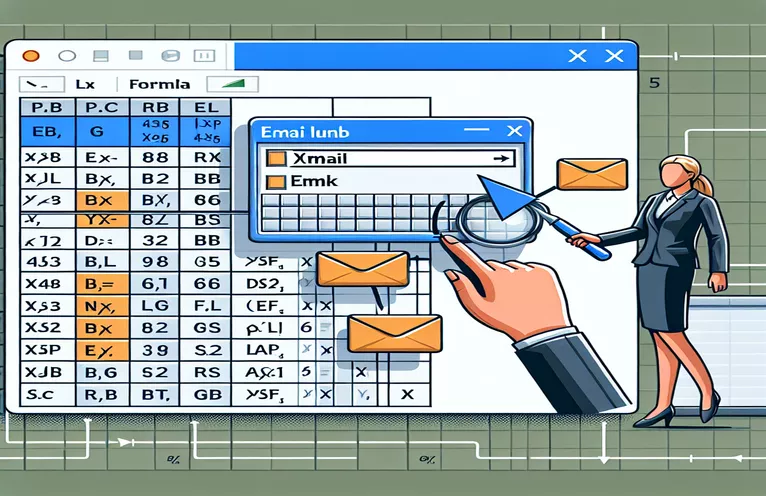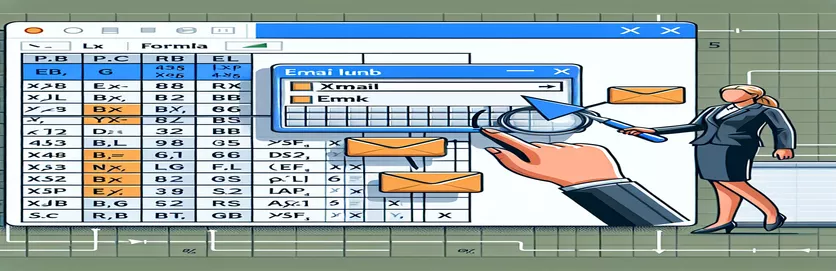ایکسل XLOOKUP کے ساتھ خودکار ای میل لنکس
اس گائیڈ میں، ہم دریافت کریں گے کہ Outlook ای میل کے باڈی میں متحرک طور پر روابط داخل کرنے کے لیے Excel کے XLOOKUP فنکشن کو کیسے استعمال کیا جائے۔ یہ طریقہ خاص طور پر مختلف لوگوں کی جانب سے ذاتی نوعیت کی ای میلز بھیجنے کے لیے مفید ہے۔
ہم آپ کی ایکسل شیٹ ترتیب دینے اور آپ کی ای میلز میں قابل کلک لنکس بنانے کے لیے ضروری VBA کوڈ لکھنے کے عمل سے گزریں گے۔ یہ حل آپ کو حسب ضرورت لنکس کے ساتھ متعدد ای میلز کو مؤثر طریقے سے منظم کرنے اور بھیجنے میں مدد کرے گا۔
| کمانڈ | تفصیل |
|---|---|
| Application.WorksheetFunction.XLookup | ایکسل میں دیے گئے بھیجنے والے کے لیے متعلقہ لنک تلاش کرنے کے لیے ایک تلاش کا فنکشن انجام دیتا ہے۔ |
| CreateObject("Outlook.Application") | ای میل بنانے اور بھیجنے کی اجازت دینے کے لیے آؤٹ لک ایپلیکیشن کی ایک مثال بناتا ہے۔ |
| OutApp.CreateItem(0) | آؤٹ لک میں ایک نیا میل آئٹم بناتا ہے۔ |
| .HTMLBody | ای میل کے جسم کے HTML مواد کو سیٹ کرتا ہے، قابل کلک لنکس کے استعمال کو فعال کرتا ہے۔ |
| win32.Dispatch | Python اسکرپٹ میں استعمال کے لیے آؤٹ لک ایپلیکیشن کو شروع کرتا ہے۔ |
| openpyxl.load_workbook | اس سے ڈیٹا پڑھنے کے لیے ایک موجودہ ایکسل ورک بک لوڈ کرتا ہے۔ |
| ws.iter_rows | ڈیٹا کو بازیافت کرنے کے لیے ورک شیٹ کی قطاروں کے ذریعے تکرار کرتا ہے۔ |
VBA اور Python اسکرپٹس کی تفصیلی وضاحت
VBA اسکرپٹ کو ایکسل شیٹ سے نکالے گئے متحرک لنکس کے ساتھ آؤٹ لک ای میلز بھیجنے کے عمل کو خودکار بنانے کے لیے ڈیزائن کیا گیا ہے۔ اسکرپٹ کلیدی متغیرات کی وضاحت اور ہدف ورک شیٹ کو ترتیب دینے سے شروع ہوتا ہے۔ یہ استعمال کرتا ہے۔ Application.WorksheetFunction.XLookup بھیجنے والے کے نام سے متعلقہ لنک تلاش کرنے کے لیے۔ اس کے بعد یہ ای میل باڈی کو HTML ٹیگز کے ساتھ بناتا ہے تاکہ کلک کے قابل لنک بنایا جا سکے۔ استعمال کرنا CreateObject("Outlook.Application")، اسکرپٹ آؤٹ لک کو کھولتا ہے اور اس کے ساتھ ایک نیا ای میل آئٹم بناتا ہے۔ OutApp.CreateItem(0). ای میل باڈی کا HTML مواد اس کے ساتھ ترتیب دیا گیا ہے۔ .HTMLBody، اور ای میل بھیجا جاتا ہے۔
ازگر کا اسکرپٹ استعمال کرتا ہے۔ openpyxl اور win32com.client اسی طرح کی فعالیت کو حاصل کرنے کے لیے لائبریریاں۔ یہ ایکسل ورک بک کو کھولتا ہے اور استعمال کرتے ہوئے مخصوص ورک شیٹ سے ڈیٹا بازیافت کرتا ہے۔ openpyxl.load_workbook اور ws.iter_rows. دی win32.Dispatch کمانڈ آؤٹ لک ایپلیکیشن کو شروع کرتی ہے۔ ہر قطار کے لیے، اسکرپٹ HTML ٹیگز کے ساتھ ایک ای میل باڈی بناتا ہے اور آؤٹ لک کا استعمال کرتے ہوئے ای میل بھیجتا ہے۔ mail.Send() طریقہ دونوں اسکرپٹ ای میل بھیجنے کے عمل کو خودکار بناتے ہیں، اس بات کو یقینی بناتے ہوئے کہ بھیجنے والے کی بنیاد پر درست روابط متحرک طور پر داخل کیے گئے ہیں۔
آؤٹ لک ای میلز میں ڈائنامک لنکس داخل کرنے کے لیے VBA کا استعمال
ایکسل اور آؤٹ لک کے لیے VBA اسکرپٹ
Sub SendEmails()Dim OutApp As ObjectDim OutMail As ObjectDim ws As WorksheetDim Sender As StringDim SharefileLink As StringDim emailBody As StringSet ws = ThisWorkbook.Sheets("LinkList")For i = 2 To ws.Cells(ws.Rows.Count, "A").End(xlUp).RowSender = ws.Cells(i, 1).ValueSharefileLink = Application.WorksheetFunction.XLookup(Sender, ws.Range("A1:A9000"), ws.Range("G1:G9000"))emailBody = "blah blah blah. <a href='" & SharefileLink & "'>upload here</a>. Thank you"Set OutApp = CreateObject("Outlook.Application")Set OutMail = OutApp.CreateItem(0)With OutMail.To = Sender.Subject = "Your Subject Here".HTMLBody = emailBody.SendEnd WithSet OutMail = NothingSet OutApp = NothingNext iEnd Sub
ایکسل سے ڈائنامک لنکس کے ساتھ خودکار ای میلنگ
Openpyxl اور win32com.client کا استعمال کرتے ہوئے Python اسکرپٹ
import openpyxlimport win32com.client as win32def send_emails():wb = openpyxl.load_workbook('LinkList.xlsx')ws = wb['LinkList']outlook = win32.Dispatch('outlook.application')for row in ws.iter_rows(min_row=2, values_only=True):sender = row[0]sharefile_link = row[6]email_body = f"blah blah blah. <a href='{sharefile_link}'>upload here</a>. Thank you"mail = outlook.CreateItem(0)mail.To = sendermail.Subject = "Your Subject Here"mail.HTMLBody = email_bodymail.Send()send_emails()
متحرک ای میل لنکس کے لیے جدید تکنیک
ای میلز میں متحرک روابط کو سنبھالنے کے لیے ایک اور طاقتور نقطہ نظر میں مائیکروسافٹ فلو (پاور آٹومیٹ) کا استعمال شامل ہے۔ پاور آٹومیٹ آپ کو فائلوں کو سنکرونائز کرنے، اطلاعات حاصل کرنے اور ڈیٹا اکٹھا کرنے کے لیے اپنی پسندیدہ ایپس اور سروسز کے درمیان خودکار ورک فلو بنانے کی اجازت دیتا ہے۔ اس کام کے لیے، آپ ایک ایسا بہاؤ بنا سکتے ہیں جو ایکسل ٹیبل میں ایک نئی قطار کے شامل ہونے پر متحرک ہو۔ اس کے بعد بہاؤ ایکسل ٹیبل کے ڈیٹا کو ڈائنامک لنک کے ساتھ ای میل تحریر کرنے اور بھیجنے کے لیے استعمال کر سکتا ہے۔ یہ طریقہ خاص طور پر مفید ہے اگر آپ بغیر کوڈ کے حل تلاش کر رہے ہیں۔
پاور آٹومیٹ کا استعمال متحرک مواد کے ساتھ ای میلز کے انتظام اور بھیجنے کے عمل کو آسان بنا سکتا ہے۔ یہ ایکسل اور آؤٹ لک دونوں کے ساتھ بغیر کسی رکاوٹ کے ضم ہو جاتا ہے، آپ کے ورک فلو کو ترتیب دینے کے لیے صارف دوست انٹرفیس فراہم کرتا ہے۔ مزید برآں، یہ حسب ضرورت کے مختلف اختیارات پیش کرتا ہے اور زیادہ پیچیدہ منظرناموں کو سنبھال سکتا ہے، جیسے کہ کسی شیڈول پر ای میل بھیجنا یا آپ کے ایکسل ڈیٹا میں کچھ شرائط کی بنیاد پر۔ یہ نقطہ نظر ان صارفین کے لیے مثالی ہے جو اپنے ای میل کے عمل کو خودکار کرنے کے لیے زیادہ بصری اور انٹرایکٹو طریقہ کو ترجیح دیتے ہیں۔
ایکسل اور آؤٹ لک کے ساتھ خودکار ای میل لنکس کے بارے میں عام سوالات اور جوابات
- میں یہ کیسے یقینی بنا سکتا ہوں کہ ای میل باڈی میں لنکس قابل کلک ہیں؟
- یقینی بنائیں کہ آپ استعمال کرتے ہیں۔ .HTMLBody ای میل آبجیکٹ کی پراپرٹی اور ایچ ٹی ایم ایل اینکر ٹیگز شامل کریں۔
- کیا میں XLOOKUP کے بجائے کوئی مختلف فنکشن استعمال کر سکتا ہوں؟
- جی ہاں، آپ دیگر تلاش کے افعال استعمال کر سکتے ہیں جیسے VLOOKUP یا INDEX(MATCH()) آپ کی ضروریات پر مبنی.
- میں تلاش کی تقریب میں غلطیوں کو کیسے ہینڈل کروں؟
- غلطی سے نمٹنے کی تکنیکوں کا استعمال کریں جیسے On Error Resume Next VBA میں یا Python میں بلاکس کے علاوہ کوشش کریں۔
- کیا میں کوڈ لکھے بغیر اس عمل کو خودکار بنا سکتا ہوں؟
- ہاں، مائیکروسافٹ فلو (پاور آٹومیٹ) جیسے ٹولز کا استعمال آپ کو بغیر کوڈنگ کے عمل کو خودکار کرنے کی اجازت دیتا ہے۔
- کیا ای میل کو مزید فارمیٹ کرنا ممکن ہے؟
- جی ہاں، آپ اس میں مزید HTML اور CSS شامل کر سکتے ہیں۔ .HTMLBody آپ کے ای میل کو اسٹائل کرنے کے لئے پراپرٹی۔
- میں ایک ہی وقت میں متعدد وصول کنندگان کو ای میل کیسے بھیج سکتا ہوں؟
- اپنے اسکرپٹ میں وصول کنندگان کی فہرست کو دیکھیں اور انفرادی طور پر ای میلز بھیجیں یا تقسیم کی فہرست استعمال کریں۔
- کیا میں خودکار ای میلز میں منسلکات شامل کر سکتا ہوں؟
- ہاں، VBA میں، استعمال کریں۔ .Attachments.Add طریقہ ازگر میں، استعمال کریں mail.Attachments.Add().
- میں ای میلز بھیجنے میں مسائل کو کیسے ڈیبگ کروں؟
- کوڈ میں غلطیوں کی جانچ کریں، اس بات کو یقینی بنائیں کہ آؤٹ لک مناسب طریقے سے ترتیب دیا گیا ہے، اور مختلف ای میل پتوں کے ساتھ جانچ کریں۔
- کیا ای میل بھیجنا خودکار کرنا محفوظ ہے؟
- یقینی بنائیں کہ آپ بہترین حفاظتی طریقوں کی پیروی کرتے ہیں، جیسے کہ حساس معلومات کو ہارڈ کوڈنگ نہ کرنا اور اسناد کو ذخیرہ کرنے کے لیے محفوظ طریقے استعمال کرنا۔
آؤٹ لک لنکس کو خودکار بنانے کے لیے اہم نکات
آخر میں، آؤٹ لک ای میلز میں ایکسل سے ڈائنامک لنکس کے اندراج کو خودکار کرنے کے لیے VBA اور Python اسکرپٹ کا استعمال نمایاں طور پر کارکردگی کو بڑھاتا ہے۔ جیسے افعال کا فائدہ اٹھا کر XLOOKUP اور HTML ای میل باڈیز کو فارمیٹ کرنے کے طریقے، آپ اس بات کو یقینی بنا سکتے ہیں کہ ہر ای میل میں صحیح ذاتی نوعیت کا لنک موجود ہے۔ بغیر کوڈ کے حل تلاش کرنا جیسے Power Automate اسکرپٹنگ سے کم واقف لوگوں کے لیے ایک قابل رسائی متبادل پیش کر سکتا ہے۔ چاہے کوڈنگ ہو یا آٹومیشن ٹولز کے ذریعے، آپ کے ورک فلو کو ہموار کرنے سے وقت کی بچت ہوتی ہے اور غلطیاں کم ہوتی ہیں۔